В современную цифровую эпоху нам часто приходится обмениваться документами и файлами в электронном виде, но размер этих файлов может стать проблемой. Вложения электронной почты, например, часто имеют ограничения по размеру, а большие файлы могут долго загружаться или скачиваться.
Если вы профессионал, работающий с большими документами, или просто хотите поделиться личными фотографиями с друзьями и семьей, эта статья предоставит вам знания и инструменты, необходимые для сжатия PDF-файлов до более удобного размера. Кроме того, мы поможем вам эффективно сжимать PDF-файлы до меньшего размера, сохраняя при этом качество содержимого.

В этой статье
Компромисс между качеством и размером при сжатии PDF
При сжатии PDF существует компромисс между качеством содержимого и размером файла. При уменьшении размера файла качество содержимого также может снижаться.
Уменьшение разрешения изображения
Одним из способов сжатия PDF является уменьшение разрешения изображений. Снижение разрешения изображений уменьшает размер файла, но при этом изображения получаются менее четкими и ясными.
Дополнительно, если PDF содержит несколько изображений, их можно сжать с помощью способов сжатия с потерями или без потерь. способы сжатия с потерями уменьшают размер файла больше, чем способы сжатия без потерь, но качество изображений также снижается в большей степени.
Удаление встроенных шрифтов
Еще один способ сжать PDF - удалить встроенные шрифты. Встроенные шрифты увеличивают размер файла PDF, но они также гарантируют, что текст в PDF будет выглядеть одинаково на любом устройстве. Удаление встроенных шрифтов уменьшит размер файла PDF, но при этом может изменить вид текста на разных устройствах.
Удаление мультимедийного содержимого
Удаление встроенного мультимедийного содержимого, такого как видео или аудио, возможно. Важно отметить, что общее качество PDF зависит от того, какие из этих способов используются и в какой степени. Это компромисс между конечным размером файла и качеством конечного PDF.
Также можно использовать комбинацию этих способов, чтобы найти оптимальный баланс между размером файла и качеством. Лучше всего поэкспериментировать с различными настройками и сравнить результаты, чтобы найти оптимальный баланс для конкретного случая использования.
Как использовать PDFelement для сжатия PDF-файлов до 600 кб
Среди множества доступных инструментов мы рекомендуем использовать Wondershare PDFelement - Редактор PDF-файлов Это выдающийся инструмент, который только что представила компания Wondershare. PDFelement предоставляет большее количество инструментов и функций, чем его конкуренты. Используя PDFelement, можно легко сжимать PDF-файлы. Помимо функции компрессора, этот инструмент содержит надежный редактор и конвертер.
Ваши документы PDF могут быть легко конвертированы в различные форматы файлов, а также наоборот. PDFelement также позволяет изменять документы, добавляя слова, стикеры, выделения, пометки и другие модификации. Кроме того, программа позволяет копировать и удалять текст внутри PDF. Теперь у вас есть возможность защитить свой PDF-файл и быстро увеличить все важные детали.

![]() Работает на основе ИИ
Работает на основе ИИ
Здесь описано, как можно сжимать файлы с помощью PDFelement:
Шаг 1 Запустите программу, предварительно скачав и установив ее.
Шаг 2 Инструмент предоставляет два варианта сжатия PDF-файлов.
Шаг 3 Первый способ предполагает переход на домашнюю страницу приложения после его открытия. Там вы увидите опцию для сжатия PDF-файлов.
Примечание: У вас также есть возможность сжать PDF-файлы с помощью инструмента, включенного в раздел с надписью инструменты.

Шаг 4 После принятия решения о том, какую из двух альтернатив выбрать, вам нужно будет выбрать степень качества сжатия, которую вы хотите использовать.
Шаг 5 После сжатия программа отобразит достигнутое процентное уменьшение размера вашего PDF-документа.
Другие возможности PDFelement, которые вам понравятся
- Функция предварительного просмотра PDFelement позволяет легко увидеть, как будет выглядеть документ после сжатия с использованием выбранных вами настроек качества.
- В PDFelements доступны многочисленные дополнительные инструменты, такие как редактор и конвертер.
- Дополнительно можно конвертировать файлы PDF.
- Используя редактор, вы можете безопасно изменять свои файлы, добавляя или удаляя текст, изображения, стили и многое другое.
- PDF можно объединять вместе или разделять на отдельные файлы.

Wondershare PDFelement - Интеллектуальные PDF-решения, упрощенные с помощью ИИ
Преобразование стопок бумажных документов в цифровой формат с помощью функции распознавания текста для лучшего архивирования.
Различные бесплатные PDF-шаблоны, включая открытки с пожеланиями на день рождения, поздравительные открытки, PDF-планировщики, резюме и т.д.
Редактируйте PDF-файлы, как в Word, и легко делитесь ими по электронной почте, с помощью ссылок или QR-кодов.
ИИ-Ассистент (на базе ChatGPT) напишет, отредактирует и переведет ваш контент, чтобы сделать его прекрасным и особенным.
Лучшие онлайн-инструменты для сжатия PDF до 800 кб
При работе с небольшим количеством файлов или при отсутствии доступа к специализированному программному обеспечению для сжатия, более практичным может оказаться использование веб-инструмента для уменьшения размера PDF-файлов. К ним также можно получить доступ с любого подключенного устройства в любой точке мира.
Для работы с ними не требуется специальных навыков или обучения. Доступ к онлайн-инструментам возможен с любого устройства с активным интернет-соединением. Они либо полностью бесплатны, либо предоставляют легкий вариант без рекламы. Они сжимают данные один раз и не требуют установки какого-либо программного обеспечения.
Здесь перечислены некоторые из лучших онлайн-утилит, которые могут помочь вам при сжатии PDF-файлов:
HiPDF
HiPDF может сжимать файлы PDF и предоставляет пользователям различные инструменты. Пользователи HiPDF могут уменьшить размер файлов PDF без какого-либо ущерба для качества содержимого. Пользователи могут загружать свои PDF-файлы и выбирать степень сжатия, чтобы уменьшить общий размер файла.
Пользователи HiPDF могут сжимать фотографии, включенные в PDF, что позволяет уменьшить размер файла. В зависимости от своих предпочтений пользователи могут сжимать файлы с фотографиями как без потерь, так и с потерями.

Основные Функции
- Высочайшее качество исходного PDF сохраняется даже после сжатия или конвертирования.
- Пакетная обработка Wondershare HiPDF - это экономия времени и полезный инструмент.
- Удобно изменять PDF с помощью текста, изображений, пометок, выделителей и т.д.
- Вы можете подписывать PDF-файлы своими электронными подписями.
- ПДФ-файлы можно быстро редактировать, сохраняя при этом безопасность.
Плюсы
Предоставляет 39 бесплатных онлайн-решений для работы с PDF и изображениями
Быстрое и простое редактирование
Все основные функции доступны
Недостатки
Многие функции доступны в платной версии
iLovePDF
Вы можете сжимать, конвертировать, редактировать и многое другое с помощью iLovePDF, поскольку это веб-программа. Она бесплатна для регистрации и использования, но для тех, кто может себе это позволить, есть премиум-дополнения. iLovePDF также имеет несколько вариантов редактирования, таких как объединение или разделение PDF, добавление или удаление страниц и многое другое. Цифровые подписи и защита PDF-файлов паролем также являются опциями для пользователей.

Плюсы
Удобная навигация
Занимает меньше времени для завершения процесса сжатия
Чистый и простой интерфейс
Недостатки
Ограничение размера загружаемого PDF-файла
SmallPDF
Приложение SmallPDF - это веб-программа, которая предоставляет пользователям доступ к различным инструментам для работы с документами PDF. Пользователи получают возможность выполнять широкий спектр операций с PDF-файлами, включая сжатие, конвертирование, редактирование и многое другое. Использование программы не требует никаких затрат. Однако многие функции доступны только подписчикам премиум-класса.
Сжатие файлов PDF - одна из основных функций, которую может выполнять SmallPDF. Пользователи могут уменьшить размер PDF-файлов, которые они создали с помощью этого приложения, без ущерба для качества содержимого. Чтобы уменьшить размер PDF-файла, программа использует несколько различных способов сжатия, таких как понижение дискретизации фотографий, удаление встроенных шрифтов и т.д.

Плюсы
Доступна бесплатная версия
Простые в реализации шаги
Предлагает массу возможностей
Недостатки
Проблемы безопасности при загрузке файлов
Как сжать PDF до 900 кб на Mac
PDFelement для Mac
Когда вам нужно уменьшить размер PDF, используйте программу PDFelement. С помощью этой программы вы можете уменьшить размер PDF-файла, сохранив его исходное форматирование. После завершения работы вы можете просмотреть сжатый файл, прежде чем сохранить свои правки. При сжатии файла PDFelement отображает конечный размер в процентах.

![]() Работает на основе ИИ
Работает на основе ИИ
Шаг 1 В правом нижнем углу окна программы находится кнопка "Открыть файл", которая поможет вам открыть файл. Найдите PDF, который вы хотите сжать, и откройте его в PDFelement с помощью этой функции.
Шаг 2 Можно сжать PDF после внесения изменений. Найдите "Файл" в главном меню. Выберите "Сохранить как другое" > "Сжать PDF" из появившегося меню.

Шаг 3 Выберите способсжатия и нажмите "Preview", чтобы увидеть, как он влияет на конечный продукт.
Примечание: Если вы довольны своим PDF, вы можете сохранить его под новым именем, выбрав "Сохранить как" вверху.
PDF Expert
Отправить длинный отчет коллегам по электронной почте или подать заявление на визу в режиме онлайн - вот лишь два примера того, когда вам может понадобиться сжать PDF-файл. Кроме того, вы можете захотеть освободить место для хранения данных на своем гаджете.
PDF Expert - это приложение для Mac, которое позволяет уменьшать PDF-файлы. Компрессор PDF для Mac работает молниеносно и надежно, поэтому вы можете уменьшать PDF-файлы без потери качества.
Сжать PDF с помощью PDF Expert можно всего за несколько кликов:
Шаг 1 Скачайте и установите PDF Expert.
Шаг 2 Перейдите в верхнюю левую часть экрана и выберите Файл.
Шаг 3 Выберите вариант уменьшения файла.
Шаг 4 Качество сжатого файла можно настроить по своему усмотрению. PDF Expert даже предоставляет приблизительную оценку размера файла после применения сжатия.
Шаг 5 Чтобы уменьшить размер PDF, выберите опцию Сохранить. Сжатой версией можно поделиться сразу или сохранить как новый файл.
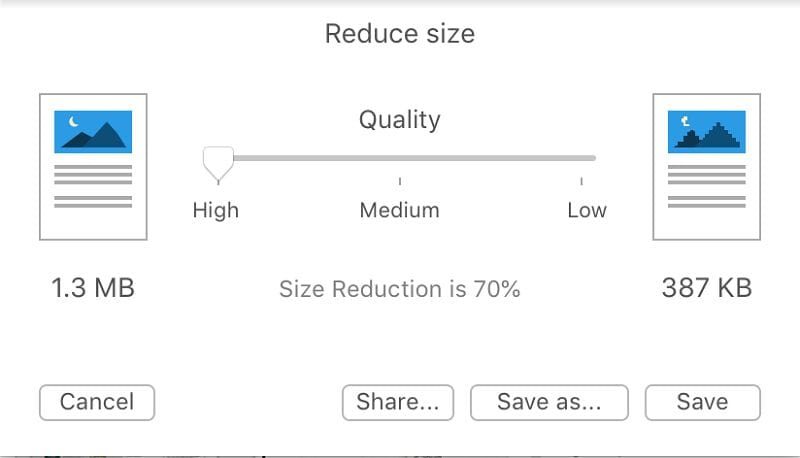
Сравнение результатов: Какой способсжатия работает лучше?
Функции/Аспекты |
PDFelement |
PDF Expert |
| Совместимость | Windows, Mac | Windows, Mac |
| Ценообразование | $6,66 в месяц | $6,67 в месяц |
| Скорость сжатия | 95% | 80% |
| Скорость | Занимает 2-3 секунды | Занимает более 10 секунд |
| Качество | Большинство одинаковых | С небольшими потерями |
| Особенности редактирования | Редактирование изображений, шрифт, конвертирование, слияние и т.д. | Конвертация, сжатие и другие основные функции. |
| OCR | Да | Нет |
| Партийное конвертирование | Да | Нет |
Дальнейшие шаги: Что делать после сжатия PDF
Помимо сжатия PDF с помощью PDFelement, вы можете использовать следующие функции для дальнейшего редактирования PDF:
- ПДФ позволяют вставлять, удалять и изменять текстовое и визуальное содержимое. Пользователь может изменять размер, цвет и стиль текста.
- Пользователи могут создавать и заполнять формы PDF с текстовыми полями, флажками и кнопками.
- ПДФ позволяют пользователям выделять и подчеркивать текст, делать заметки, комментарии и аннотации.
- PDF можно конвертировать в документы Word, таблицы Excel, презентации PowerPoint и многие другие типы файлов.
- Из таких форматов изображений, как JPG и PNG, пользователи могут создавать PDF-файлы.
- Пользователи могут объединить множество PDF-файлов в один или разделить один PDF на несколько файлов.
- PDF-файлы могут быть зашифрованы и защищены паролем, чтобы их могли видеть только те, кому они предназначены.
- Цифровая подпись может быть добавлена к документу PDF и подписана электронным способом.
- С помощью оптического распознавания символов (OCR) пользователи могут сделать отсканированные документы полностью редактируемыми.
- PDFelement позволяет пользователям обрабатывать несколько файлов одновременно с помощью пакетной обработки.
- Функция облачного хранения PDFelement позволяет получить доступ к документам с любого устройства, имеющего подключение к Интернету.
Заключение
Обычно файлы PDF содержат несколько графических изображений и фотографий, что может привести к увеличению размера файла. Однако огромные PDF-файлы могут вызвать проблемы при передаче их по электронной почте, особенно если почтовый ящик получателя уже переполнен. Поэтому возможность минимизировать размер PDF-файла на Mac без ущерба для качества очень важна.
С помощью PDFelement и таких онлайн-инструментов, как HiPDF, Sedja и других, вы можете сжимать файлы PDF без потери качества. Все эти инструменты и программы отвечают вашим требованиям. Вы можете взвесить их плюсы и минусы и сравнить их возможности, чтобы выбрать лучший из них!


